當(dāng)前位置:首頁(yè) > 幫助中心 > 怎么制作u盤啟動(dòng)盤教程?如何制作u盤啟動(dòng)盤重裝教程
怎么制作u盤啟動(dòng)盤教程?如何制作u盤啟動(dòng)盤重裝教程
怎么制作u盤啟動(dòng)盤教程?如果說(shuō)你的生活離不開電腦,那你必須要有一個(gè)很好用的工具,可以幫助你日常維護(hù)電腦的正常。而這個(gè)工具就是u盤啟動(dòng)盤,一旦電腦出現(xiàn)問(wèn)題,就可以設(shè)置電腦從u盤啟動(dòng),通過(guò)里面的工具來(lái)修復(fù)系統(tǒng)或者重裝系統(tǒng)。下面就來(lái)看看如何制作u盤啟動(dòng)盤重裝教程。
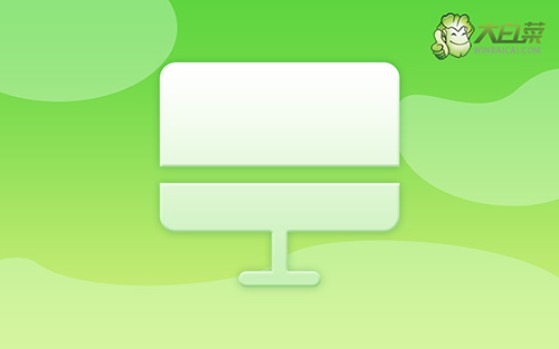
一、電腦重裝系統(tǒng)工具
鏡像版本: Windows 10專業(yè)版
工具軟件:大白菜u盤啟動(dòng)盤制作工具(點(diǎn)擊紅字下載)
二、電腦重裝系統(tǒng)準(zhǔn)備
1、制作U盤啟動(dòng)盤時(shí),要根據(jù)需求選擇適當(dāng)?shù)膯?dòng)模式,現(xiàn)在大部分電腦默認(rèn)USB-HDD模式。
2、U盤啟動(dòng)盤制作完成后,可通過(guò)軟件自帶的模擬器進(jìn)行測(cè)試,確保u盤制作成功。
3、不知道去哪里下載鏡像,建議訪問(wèn)“MSDN我告訴你”網(wǎng)站,該網(wǎng)站提供多種版本的系統(tǒng)鏡像供選擇和下載。
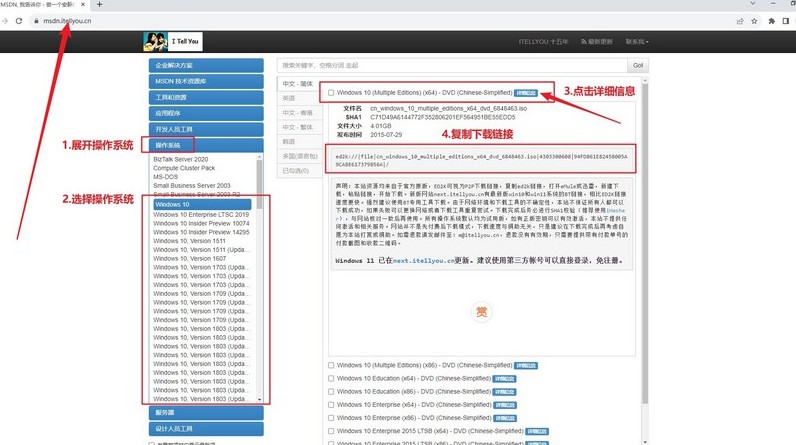
三、電腦重裝系統(tǒng)操作
首先,準(zhǔn)備u盤啟動(dòng)盤:
1、準(zhǔn)備一枚容量為8GB的U盤,下載u盤啟動(dòng)盤制作工具,例如大白菜U盤制作工具。
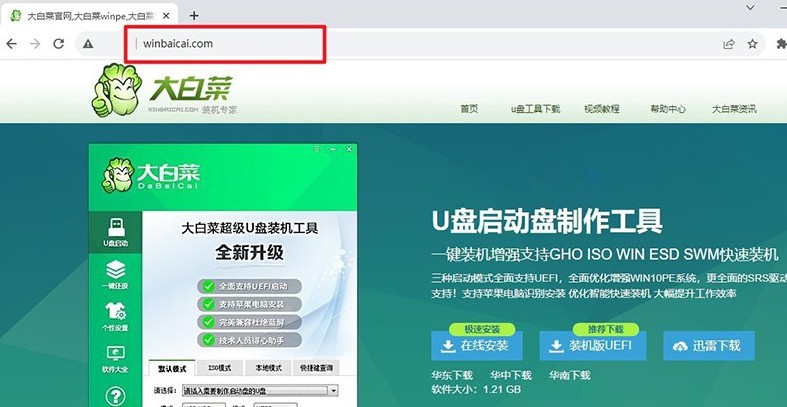
2、將U盤插入電腦后,使用大白菜工具,按照默認(rèn)設(shè)置制作u盤啟動(dòng)盤即可。
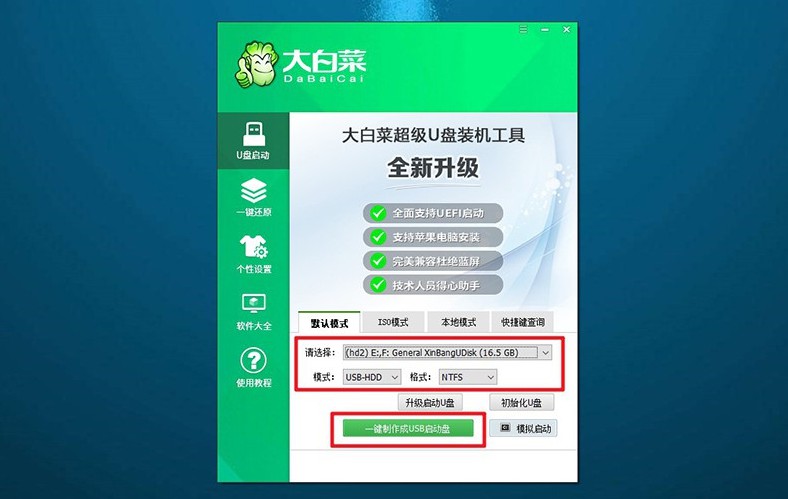
接著,設(shè)置電腦啟動(dòng)U盤:
1、點(diǎn)擊鏈接跳轉(zhuǎn)查詢電腦型號(hào)對(duì)應(yīng)的u盤啟動(dòng)快捷鍵,或者參考下圖去查詢。
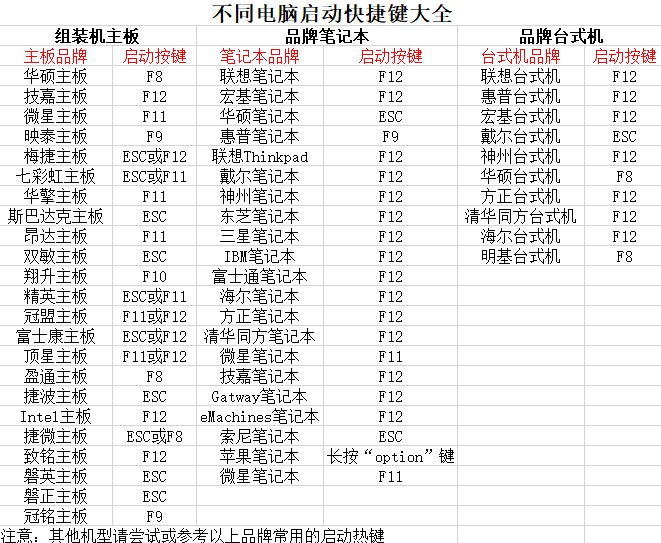
2、將制作好的U盤啟動(dòng)盤插入電腦,按下快捷鍵啟動(dòng)電腦,并選擇U盤啟動(dòng)即可。
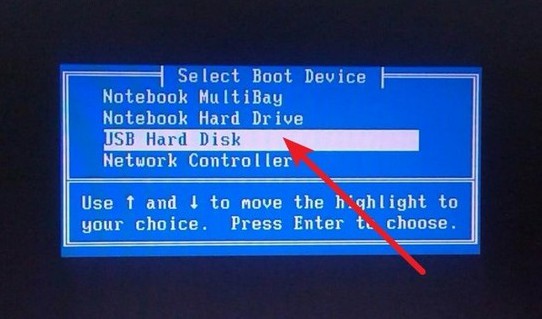
3、在大白菜WinPE主菜單中,選擇編號(hào)為【1】的選項(xiàng),按下回車鍵進(jìn)入大白菜桌面。
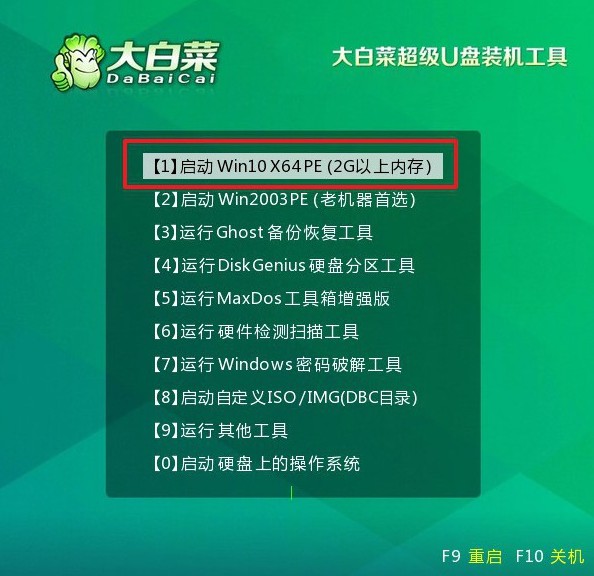
最后,u盤重新安裝系統(tǒng):
1、在大白菜桌面界面中,打開裝機(jī)軟件,將系統(tǒng)鏡像安裝到C盤,并點(diǎn)擊“執(zhí)行”按鈕。
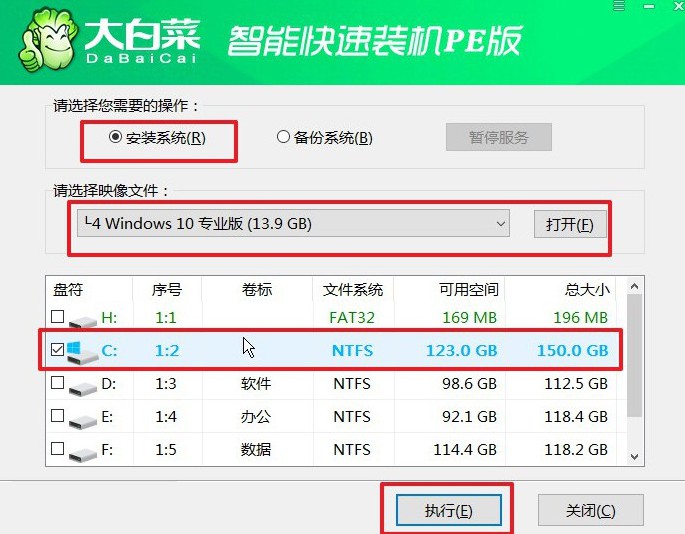
2、在大白菜還原界面中,按照默認(rèn)設(shè)置點(diǎn)擊“確認(rèn)”按鈕。
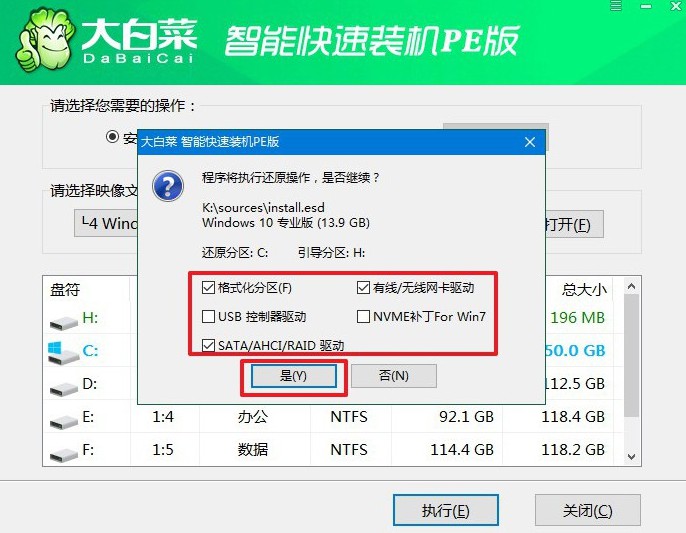
3、等待Windows系統(tǒng)部署中,記得勾選“完成后重啟”選項(xiàng),并在電腦首次重啟時(shí)拔掉U盤啟動(dòng)盤。
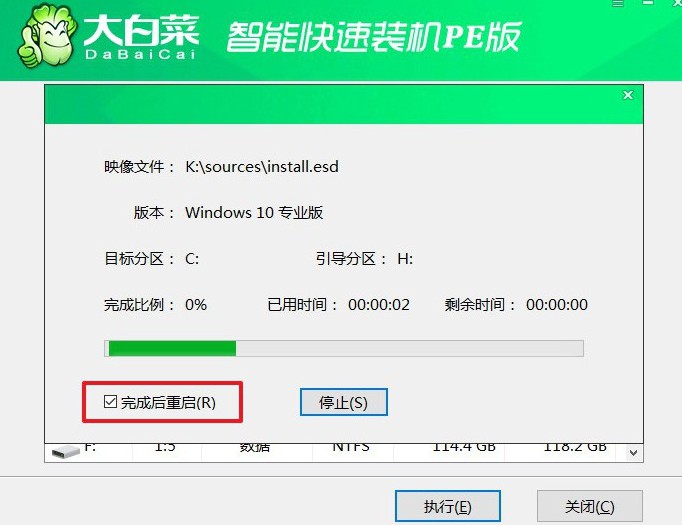
4、耐心等待大白菜裝機(jī)軟件完成Windows安裝,期間不需要你進(jìn)行其他操作。

關(guān)于如何制作u盤啟動(dòng)盤重裝教程,我們就講解到這里了,大家都學(xué)會(huì)了嗎?之后,無(wú)論是因?yàn)橄到y(tǒng)崩潰、硬盤損壞,還是需要更新系統(tǒng)版本,你都可以通過(guò)u盤啟動(dòng)盤來(lái)重裝系統(tǒng)解決。最后,祝你的電腦重裝系統(tǒng)順利,恢復(fù)正常。

